La série Samsung Galaxy S23 est presque là, et avec elle vient le tout nouveau OneUI 5.1 basé sur Android 13. Bien que le nouveau logiciel ne soit qu’une mise à niveau mineure de OneUI 5.0, qui a été lancé à la fin de l’année dernière, il existe un certain nombre de changements et d’améliorations clés qui permettent de faire ressortir cette nouvelle version du logiciel.
Le principal de ces changements est une gamme de nouvelles fonctionnalités et options qui vous permettent de faire plus de choses et de mieux contrôler votre nouveau combiné. Donc, si vous achetez un tout nouveau Samsung Galaxy S23 ou si vous venez de mettre à jour votre ancien combiné Samsung, c’est une bonne idée de vérifier ce qui a changé. Voici tout ce que vous devez savoir sur OneUI 5.1, y compris 7 nouvelles fonctionnalités intéressantes que vous devez essayer
Quels téléphones Samsung Galaxy recevront OneUI 5.1 ?
La série Samsung Galaxy S23 sera livrée avec OneUI installé dès la sortie de la boîte, vous permettant de profiter immédiatement de tous les derniers logiciels Android infusés par Samsung. Samsung a également confirmé qu’une mise à jour pour OneUI 5.1 est déjà déployée sur les anciens appareils Galaxy S, y compris la série Galaxy S22, la série Galaxy S21, la série Galaxy S20, le Galaxy Z Fold 4, Z Flip 4.
Samsung a également confirmé que des mises à jour arriveront sur le Galaxy Z Fold 3 et Z Flip 3 seront disponibles « dans les semaines à venir ».
Fonctionnalités Samsung OneUI 5.1 que vous devez essayer
Expert RAW est intégré à l’application appareil photo : Expert RAW permet aux utilisateurs de téléphones Galaxy de prendre leurs propres photos de qualité professionnelle depuis un certain temps maintenant, mais OneUI 5.1 intègre enfin cette fonctionnalité dans l’application Galaxy Camera. Cela signifie que vous n’avez pas besoin de télécharger et d’utiliser une application supplémentaire pour prendre des photos de haute qualité.
Dirigez-vous simplement vers l’application appareil photo du Galaxy S23, appuyez sur le Plus menu et sélectionnez Expert RAW. Si c’est votre première fois, cela téléchargera l’application Expert RAW sur votre téléphone et agira plus tard comme un raccourci depuis l’application appareil photo.
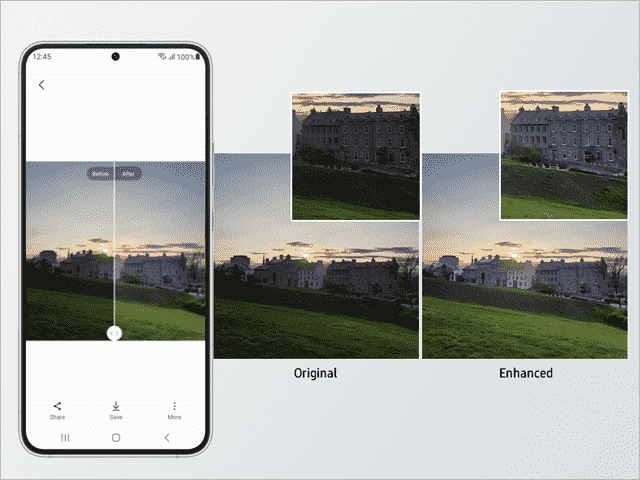
Une galerie plus engageante : Si vous vouliez que la galerie photo de Samsung ressemble un peu plus à Google Photos ou Apple Photos, vous avez de la chance. La navigation a été affinée pour faciliter plus que jamais la recherche de photos des bonnes personnes, avec la possibilité d’appuyer sur un ou plusieurs visages et de voir dans quelles autres photos ils apparaissent. La reconnaissance faciale peut également être utilisée lors de la création et du partage de la famille albums, avec Gallery reconnaissant les visages et les recommandant pour inclusion.
D’autres ajouts incluent un affichage d’informations remanié et une fonction Photo Remaster basée sur l’IA qui peut automatiquement améliorer les prises de vue détériorées. Cela signifie améliorer la luminosité, la correction des couleurs, supprimer les ombres ou les reflets indésirables et d’autres petits détails qui nécessitent un réglage fin. Cette fonctionnalité fonctionne également sur les GIF pour une meilleure clarté.

Découpeur d’images : Une autre fonctionnalité de Samsung Gallery s’inspire de l’iPhone. Le ‘Image Clipper’ peut reconnaître des objets dans vos photos et les arracher. Tout ce que vous avez à faire est d’appuyer longuement sur une personne ou un objet, et une fois reconnu, Samsung Gallery vous permettra de copier et de partager cette image, ou de l’enregistrer dans un fichier séparé.
Le but est de s’assurer que c’est aussi simple que de copier-coller du texte, et vous pouvez même utiliser des objets extraits pour créer vos propres autocollants personnalisés.
Samsung a noté que faire cela en mode écran partagé, tout en utilisant le S Pen, peut être un coup de pouce pour votre productivité. Tout ce que vous avez à faire est de saisir l’objet et de l’insérer directement dans une autre application, que ce soit un message, une présentation ou autre chose.
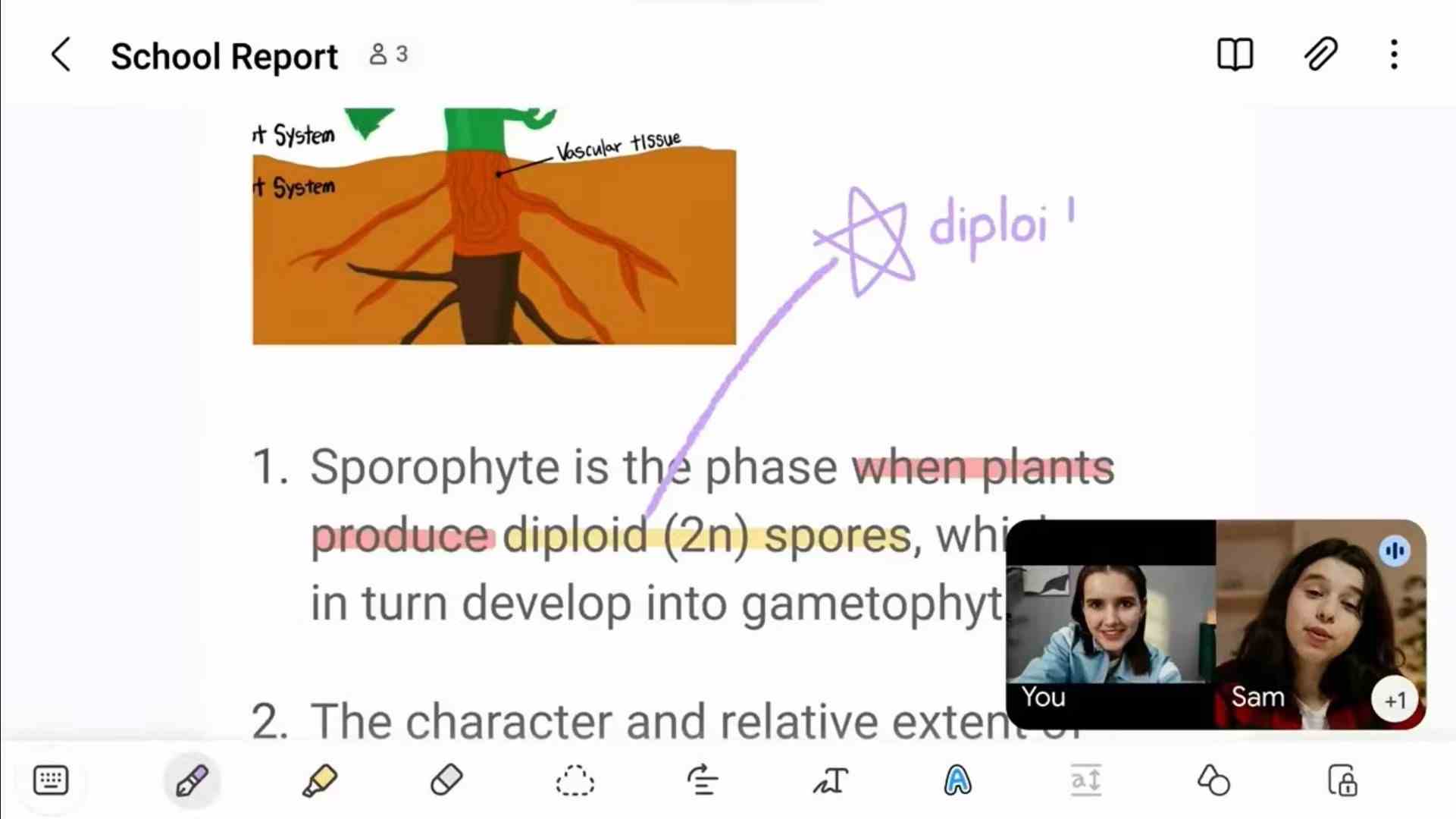
Notes Samsung avec Google Meet : En parlant de S Pen, le stylet Samsung peut également être utilisé avec « Samsung Notes with Google Meet ». Cette fonctionnalité permet aux utilisateurs de partager des documents, de modifier des notes et de mieux collaborer lors d’appels vidéo en direct, le tout via le stylet S Pen.
Cette fonctionnalité est actuellement exclusive au Galaxy S23 Ultra, cependant, et il n’est pas clair si elle sera disponible sur d’autres appareils compatibles S Pen comme le Z Fold 4 ou le Galaxy S22 Ultra. Nous soupçonnons qu’il pourrait éventuellement faire le saut, mais ce n’est pas garanti.
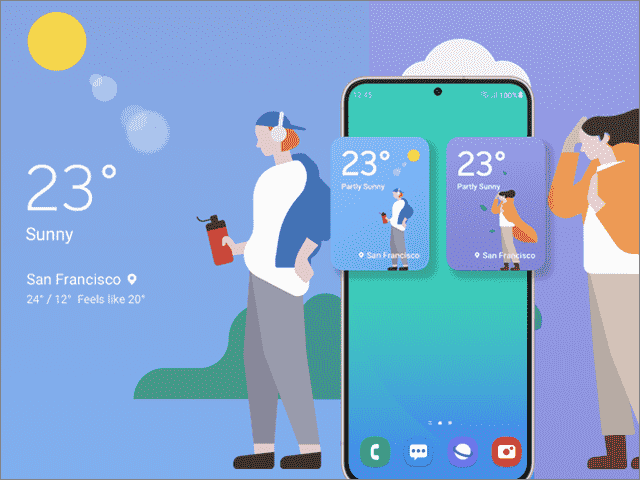
Une expérience mobile plus personnalisée : Android a toujours mis l’accent sur la personnalisation de l’utilisateur, et OneU 5.1 a ajouté un tas de fonctionnalités pour que votre téléphone ressemble davantage au vôtre. Les modes et routines de Bixby incluent désormais un tas de choses, y compris des fonds d’écran personnalisés, des sonneries, des polices et une sensibilité tactile. De cette façon, toutes ces choses peuvent changer à différents moments de la journée ou au cours de différentes activités.
Cette personnalisation inclut également des modifications de certains widgets de Samsung, notamment le widget Smart suggestions qui est désormais capable de recommander des pistes et des listes de lecture Spotify pour différentes activités. Le widget météo dynamique peut également analyser la météo actuelle et modifier sa conception pour correspondre à ce qui se passe à l’extérieur, vous permettant de mieux comprendre la météo en un coup d’œil.
Enfin, Samsung a également ajouté un widget de batterie qui peut afficher le niveau de puissance de tous vos gadgets compatibles (lire : fabriqués par Samsung), y compris le S Pen, les écouteurs et les appareils portables.
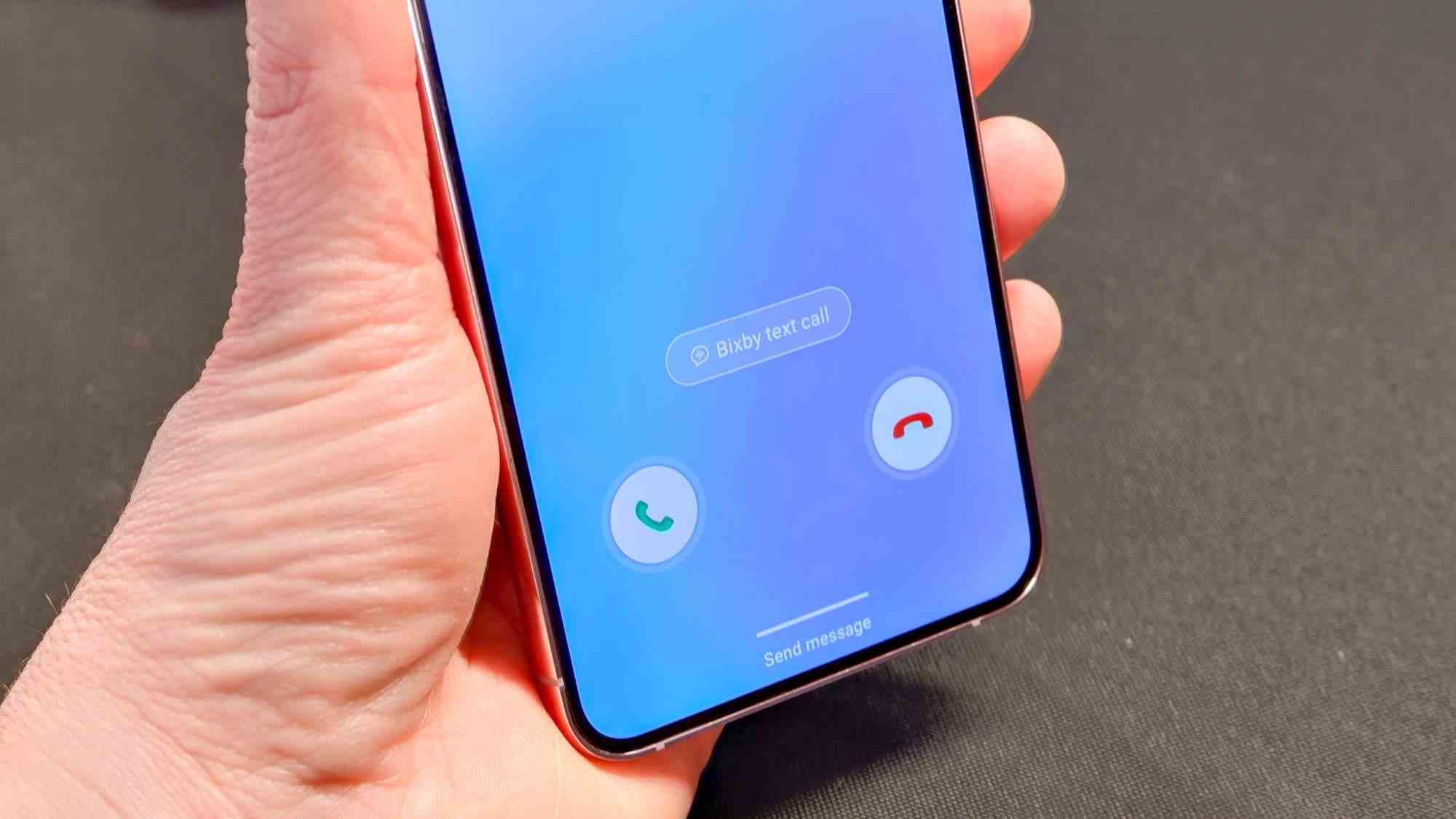
Laissez Bixby prendre vos appels avec Bixby Text Call : Bien que techniquement ce ne soit pas une nouvelle fonctionnalité, le lancement de OneUI 5.1 coïncide également avec le lancement de Bixby Text Call en anglais – auparavant, il n’était disponible qu’en coréen. Bixby Text Call est un nom assez littéral, car il vous permet de répondre aux appels téléphoniques en tapant des messages texte. Bixby convertira ensuite ces messages en audio pour l’appelant et convertira toutes ses réponses en texte pour vous.
Vous pouvez également utiliser la synthèse vocale de votre côté, et Bixby Text Call dira les mots de sa propre voix aux appelants.
Vous pouvez activer Bixby Text Call en ouvrant l’application Samsung Phone et en ouvrant le menu Paramètres à partir de l’icône à trois menus. Cela vous donnera la possibilité d’activer l’appel texte Bixby, qui apparaîtra comme une option chaque fois que votre téléphone sonnera.
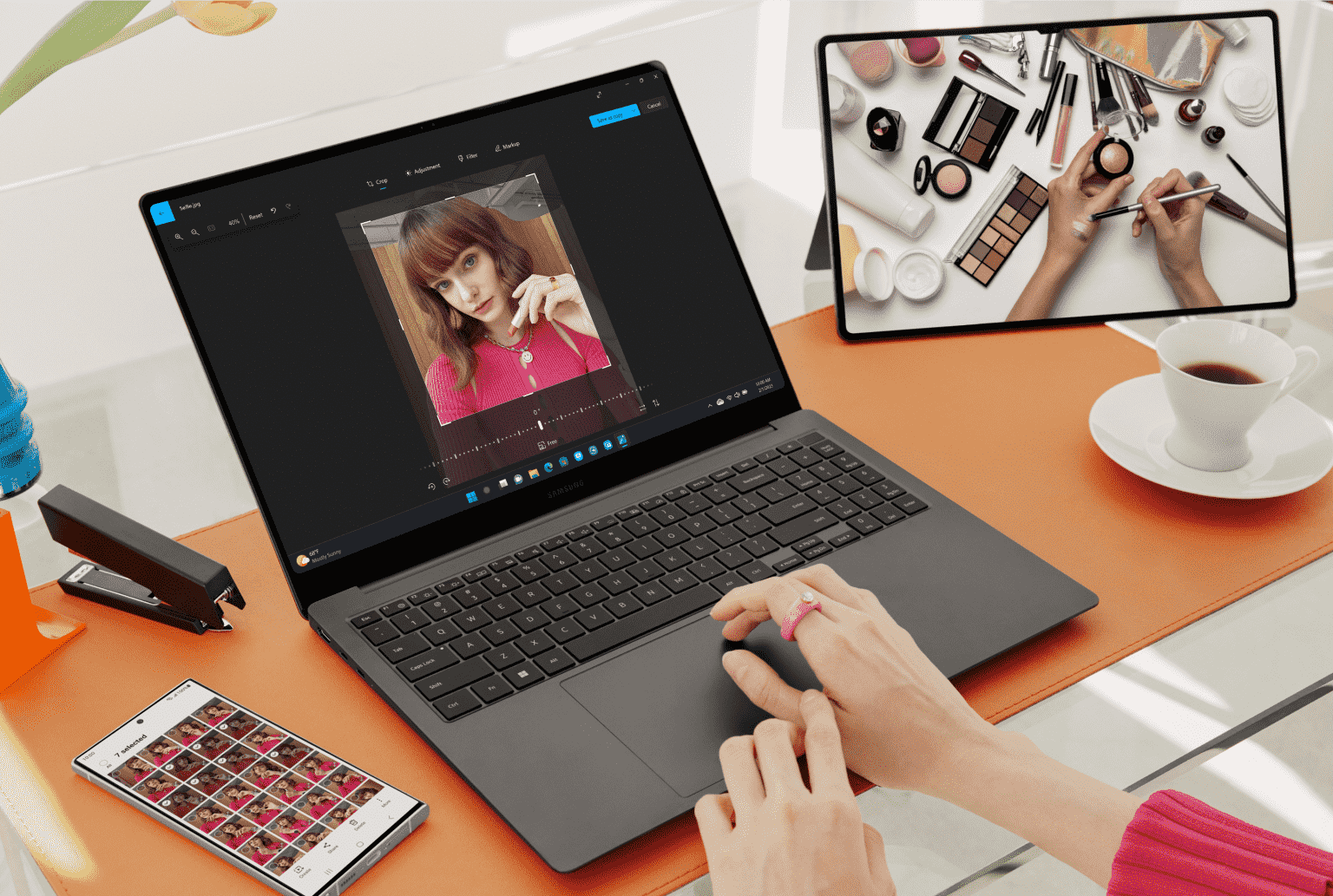
Meilleure intégration avec les ordinateurs portables Samsung avec Link to Windows et Multi-Control : Samsung fabrique plus que de simples téléphones, et OneUI 5.1 tente de brouiller les frontières entre les écosystèmes mobiles et PC de l’entreprise avec un multicontrôle étendu.
Cette fonctionnalité vous permet d’utiliser le curseur et le clavier de votre Galaxy Book pour contrôler votre téléphone Galaxy et de faire glisser et déposer des fichiers, des photos et des vidéos entre les appareils. Avec Lien vers Windows, vous pouvez continuer à naviguer sur le Web à partir de votre téléphone sur votre PC dans un navigateur de bureau en utilisant la fonction Sites Web récents.
L’espoir est que les utilisateurs de téléphones Galaxy seront tentés d’acheter également des ordinateurs portables comme le Galaxy Book 3 Ultra.
